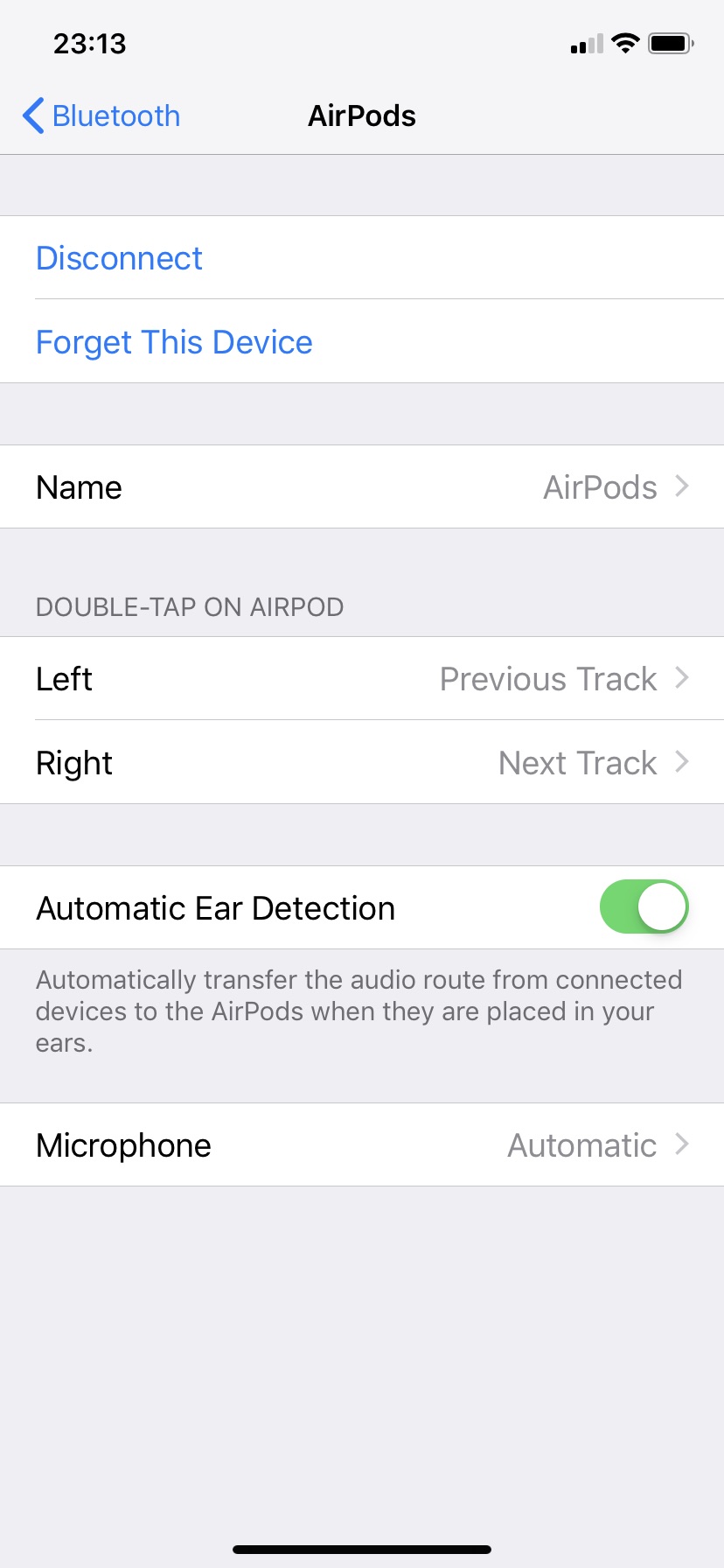QCY T1을 대략 2만원에 구입해서, 잘 사용하는가 했더니, 오른쪽 유닛의 볼륨이 왼쪽보다 많이 작습니다. 이게 곡 마다 다르긴 한데, 좌우로 번갈아가며 소리가 나는 경우가 있는데, 딱 그때 느낌이 왔습니다. 보통 헬스장에서만 사용하느라 크게 신경을 못쓰고 있었는데, 귀에서 안빼고 집으로 가다가 한쪽이 고장난 것을 발견했습니다. 어쩔땐 잘되고, 또 안되다 합니다. 그래서 큰맘먹고 구입했습니다. 사용법이 매우 간단하긴 한데 또, 처음 사용하다보면 헤맬수 있으니 간단한 사용팁을 알려드리겠습니다. 각설하고, 간단한 사용법 알려드리겠습니다. 1. 블루투스를 항상 켜 놓습니다.: 배터리 얼마 안닳습니다. 그냥 켜놓으세요 2. 에어팟 뚜껑을 엽니다. 그럼 폰에서 블루투스를 선택하고 들어가보면 에어팟과 연결을 시도..